NX的阵列命令可以大量的复制出某个实体的多个副本,这些阵列成员可以是相同的,也可以不相同。那么如何通过NX阵列命令创建出不同的阵列对象呢?
很简单。在NX的阵列命令中,有一个阵列增量的功能,可以帮助我们实现通过阵列创建不同的阵列对象。
以下图为例,简单介绍阵列增量的使用方法。
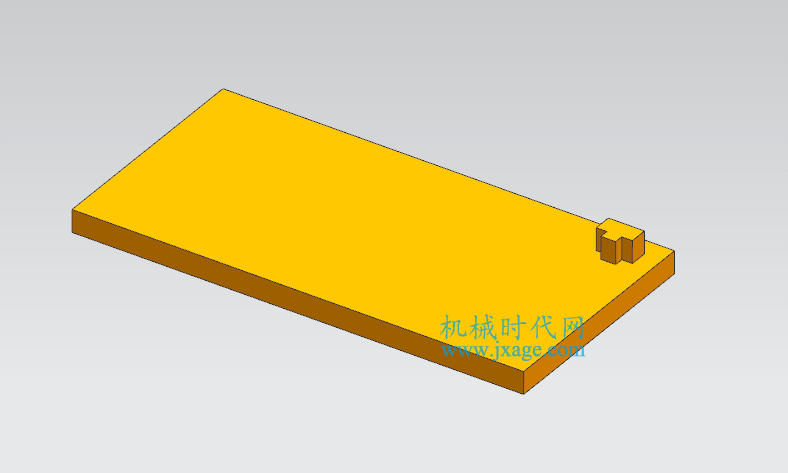
1.点击【插入】-【关联复制】-【阵列特征】,弹出下图所示的窗口。布局选择“线性”,依次设置方向1和方向2的阵列成员的数量和间距,如下图所示。
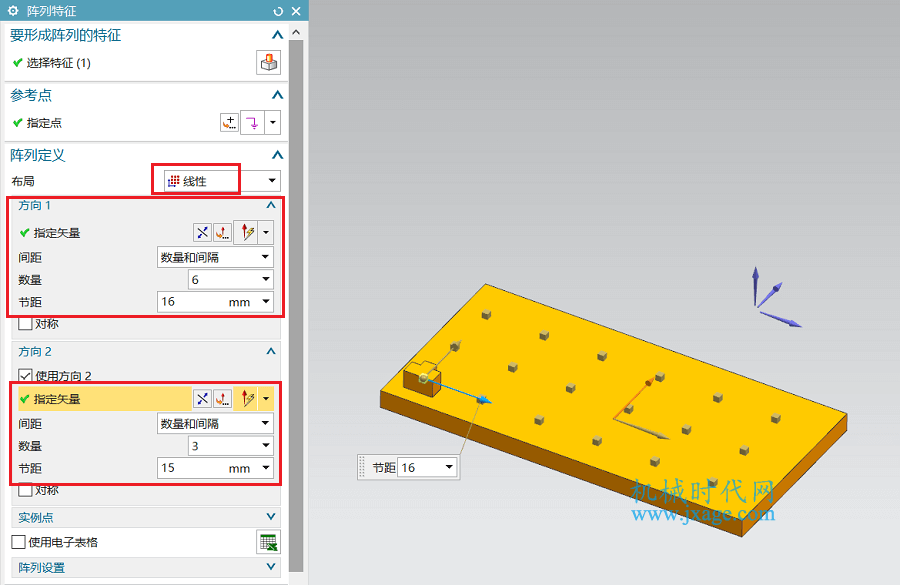
2.在默认情况下,阵列增量功能是隐藏的,我们可以点击“阵列特征”窗口左上角的齿轮按钮,勾选“阵列特征(更多)”就可以显示出来。
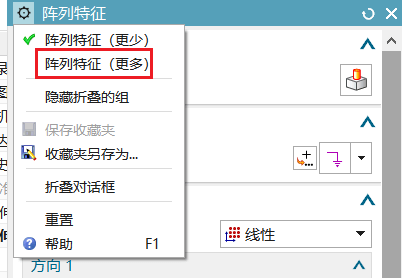
此时我们可以看到如下图所示的“阵列增量”功能。
3.点击如下图所示的阵列增量按钮。
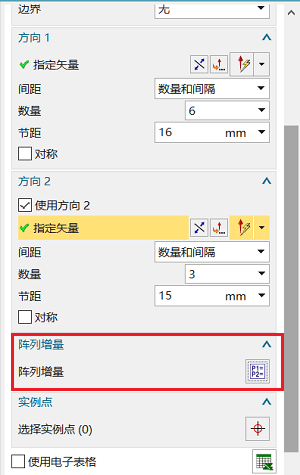
弹出下图所示的窗口。在下面的窗口中显示了很多尺寸,选择下图所示的“End Limit”。该尺寸代表拉伸特征的高度,点击方向1右侧的按钮,输入一个增量表示拉伸特征的高度在方向1上的增量。
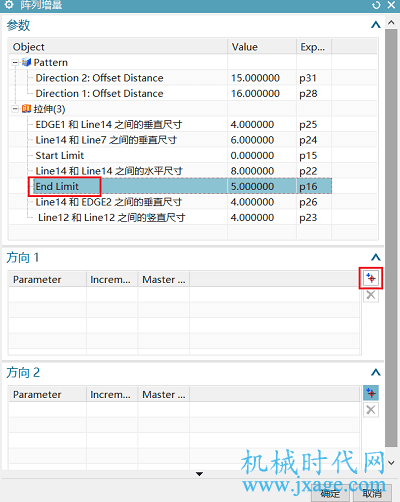
这里我们设置方向1的增量为5。点击确定,完成阵列特征的创建,我们可以得到如下图所示的结果,我们可以看到拉伸特征在方向1上高度以5的增量逐渐递增。
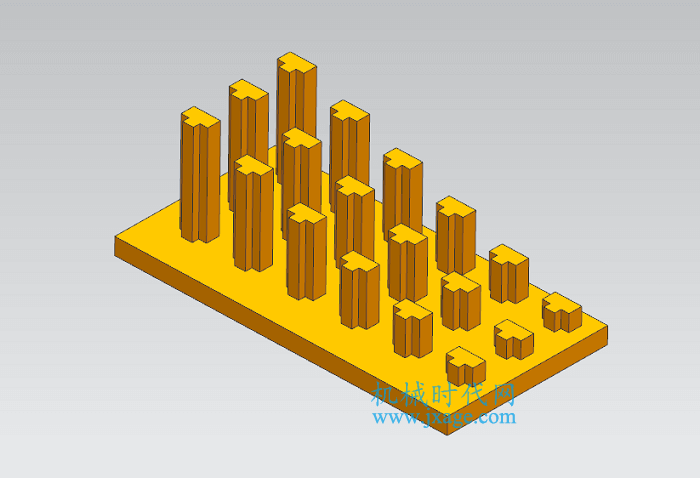
4.再次选择方向2右侧的按钮,设置拉伸特征在方向2上的高度增量为5。
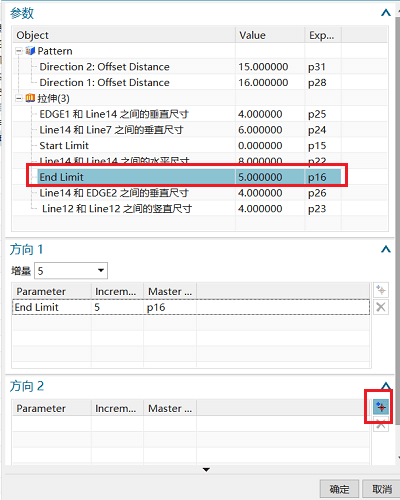

点击确定,完成阵列特征的创建,我们可以得到如下图所示的结果,我们可以看到拉伸特征在方向1和方向2上的高度均以5的增量逐渐递增。
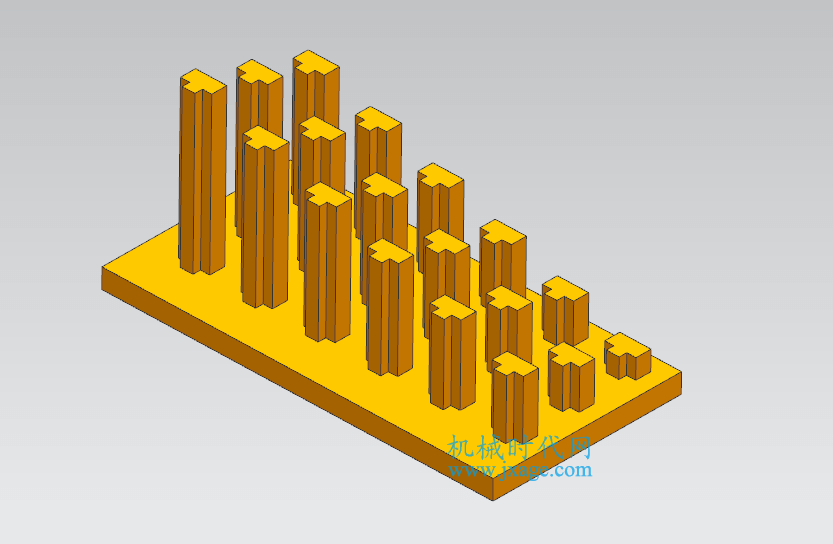
5.最后介绍实例点的用法。我们可以通过实例点来对阵列成员的显示进行设置,比如某个阵列成员的删除、抑制或者旋转和指定变化,如下图所示。
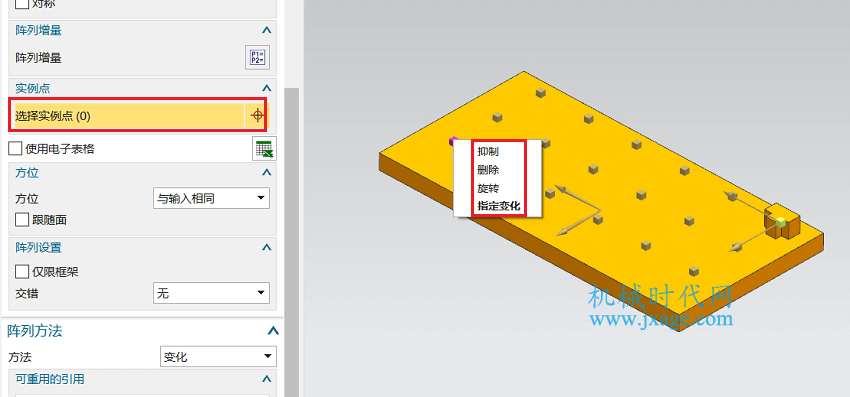
如下图所示,我们将左上角的阵列成员进行删除,可以得到如下图所示的结果。
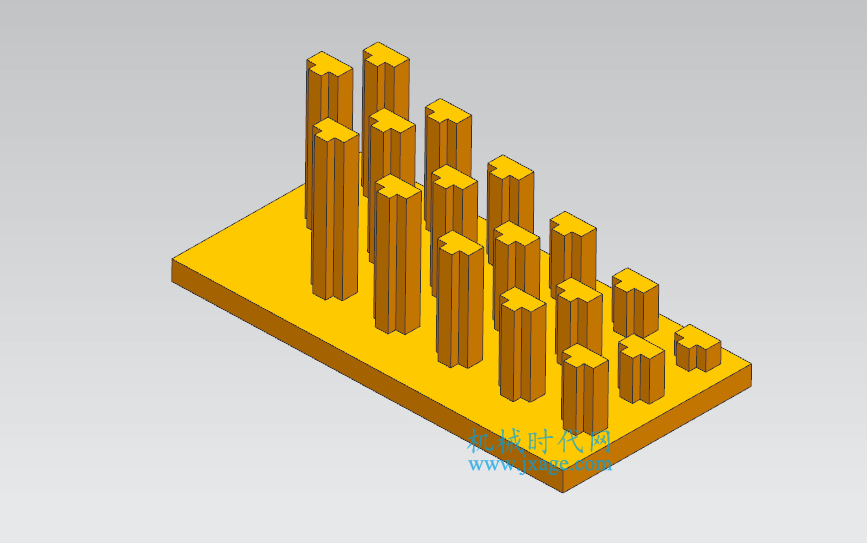
Proe知识
扫二维码关注微信公众号

我的微信
微信号已复制
SolidWorks技巧
扫二维码关注微信公众号

我的公众号
公众号已复制

